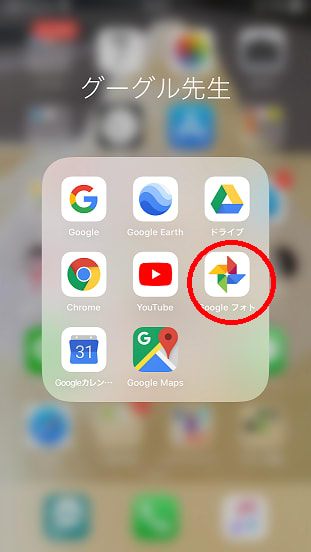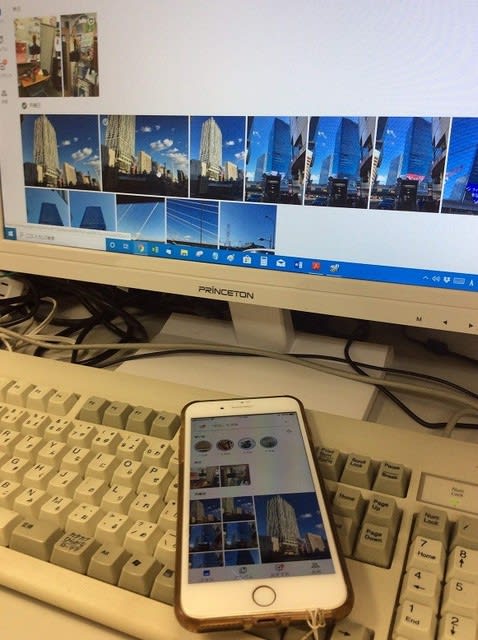最近、ちょっとパソコンが遅かったりして授業中「?」ということが増えてきました。
大容量のデータを保管しておく媒体として
長年(今でも)HDDが使われてきましたが
少し前からSSD(ソリッドステートドライブ)というデバイスが出現していまして
これは半導体素子メモリを使ったドライブ(記憶媒体)なのですが、
これに取り替えていこうということになりました。
それまではSSDも容量があまり大きくなかったのですが、
近年、SSDの容量が大きくなってきたこともあり、
今までのデバイス・ハードディスクに変わるものとして
急速に普及しつつあるようです。
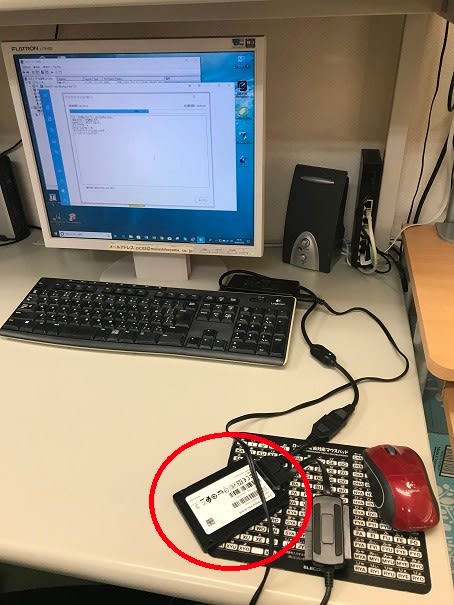
ということで、お教室でも約3,000円/1台で比較的安価にPC環境を改善できます。
ただその前にそれぞれのPCのクローン(複製)を作成する時間がかかりますね。
なので少しずつでございます
大容量のデータを保管しておく媒体として
長年(今でも)HDDが使われてきましたが
少し前からSSD(ソリッドステートドライブ)というデバイスが出現していまして
これは半導体素子メモリを使ったドライブ(記憶媒体)なのですが、
これに取り替えていこうということになりました。

それまではSSDも容量があまり大きくなかったのですが、
近年、SSDの容量が大きくなってきたこともあり、
今までのデバイス・ハードディスクに変わるものとして
急速に普及しつつあるようです。
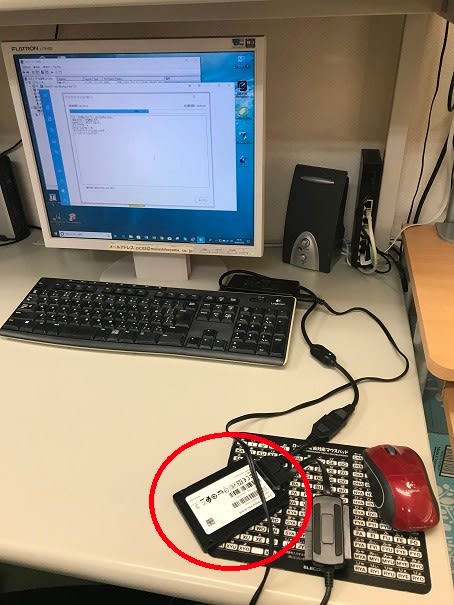
ということで、お教室でも約3,000円/1台で比較的安価にPC環境を改善できます。
ただその前にそれぞれのPCのクローン(複製)を作成する時間がかかりますね。
なので少しずつでございます